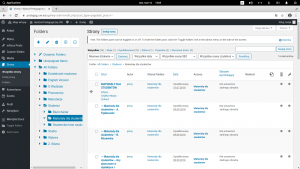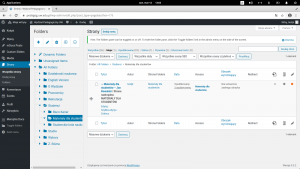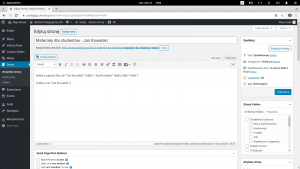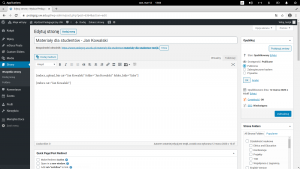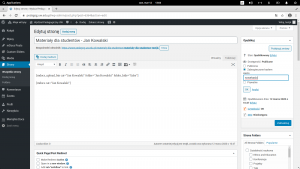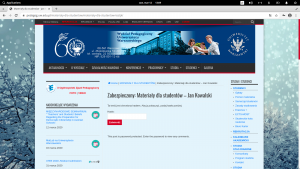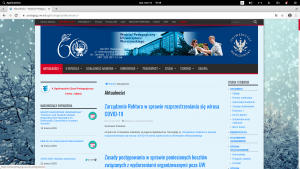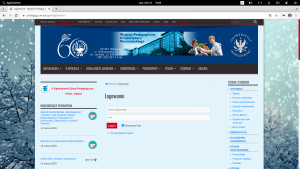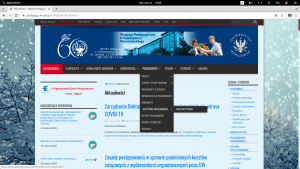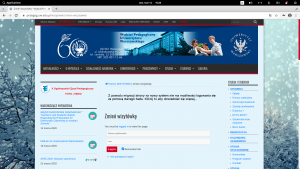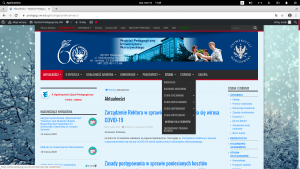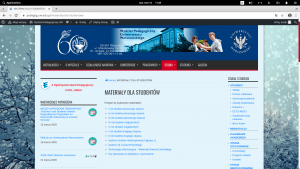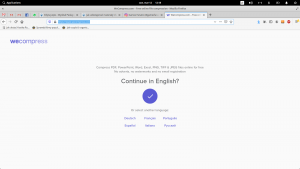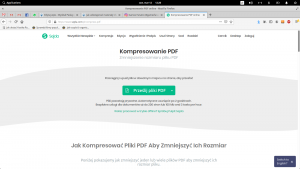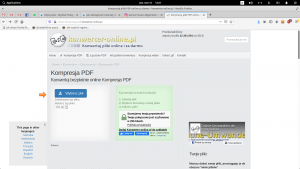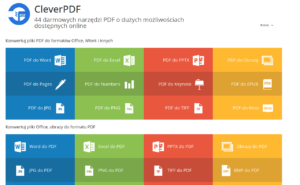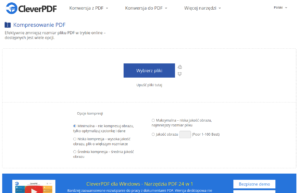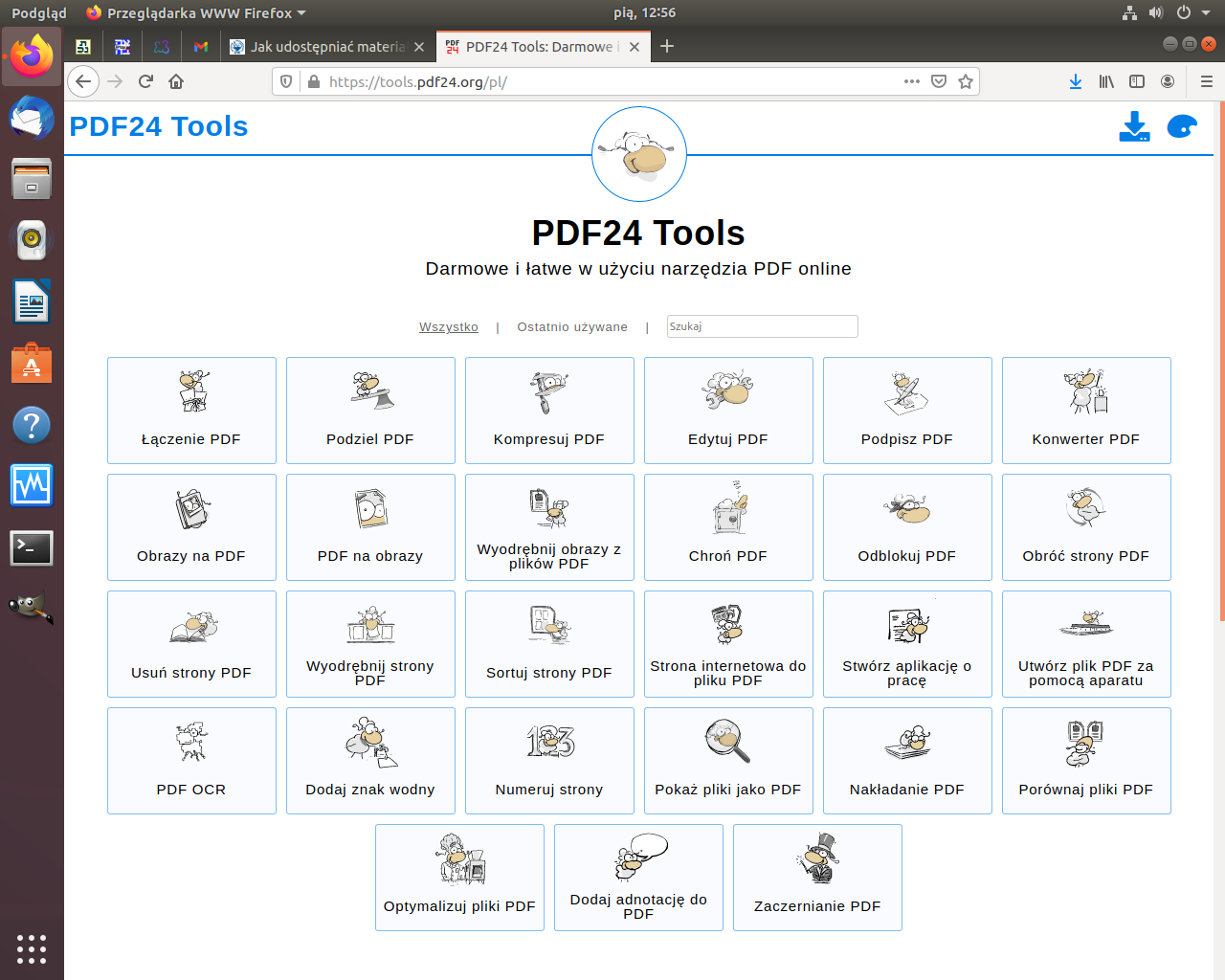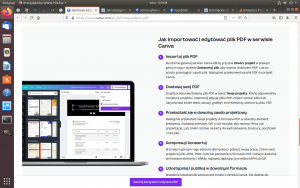Jak udostępniać materiały dla studentów?
Wszyscy pracownicy zainteresowani umieszczaniem materiałów dla studentów na naszej stronie proszeni są o kontakt z webmasterem j.piecek@uw.edu.pl w celu uzyskania dostępu do narzędzia Memphis Docs. Po uzyskaniu dostępu, w celu opublikowania materiałów, należy wykonać następujące kroki:
1. Zalogować się tak jak logujemy się do wizytówek
Należy kliknąć „LOGIN” na górnym, czarnym pasku strony:
Lub wybrać z menu „Wizytówki pracowników | Zmień wizytówkę”:
2a. Wejść do kokpitu i wybrać pozycję Memphis Docs
Po zalogowaniu się pojawi się na górze dodatkowy czarny pasek, na którym będzie m.in. widoczny napis „Wydział Pedagogiczny UW”. Należy kliknąć w ten napis aby przejść do kokpitu. Następnie wybrać z menu Memphis Docs a w nim klinąć na własne nazwisko.
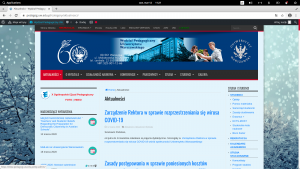
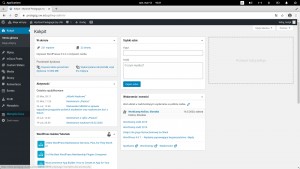
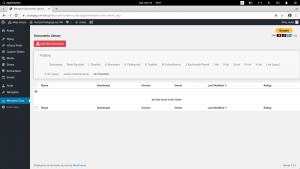
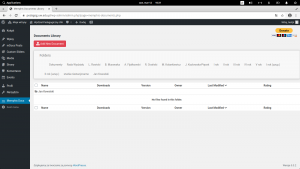
2b. …lub przejść do „Upload files” bezpośrednio ze strony z własnymi materiałami
Po upewnieniu się, że zalogowanie przebiegło prawidłowo (na górze pojawia się czarny pasek z napisem „Wydział Pedagogiczny UW” z lewej oraz avatarem i loginem z prawej strony) przechodzimy do materiałów wybierając z menu Studia / Materiały dla studentów a następnie wybierając (klikając nań) link w własnych materiałów. Na stronie z materiałami, tuż nad tabelką powinien wyświetlać się przycisk „Upload files” który należy kliknąć.
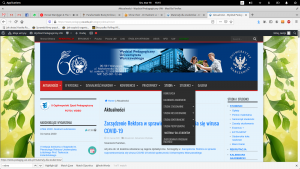

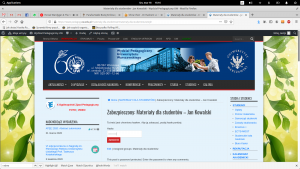
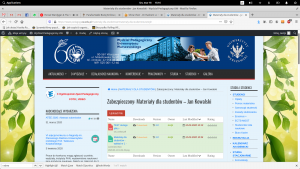
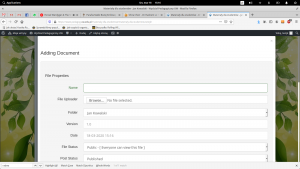
3. Upload plików – tylko po wybraniu swojego katalogu (nazwiska)
Po kliknięciu naszego nazwiska (tu: Jan Kowalski) lub po kliknięciu przycisku „Upload files” na stronie z materiałami możemy przejść do umieszczania plików na serwerze. W tym celu klikamy w „Add New Document”. Kiedy otworzy się okno należy wpisać tytuł materiału, wybrać odpowiedni plik z dysku i zatwierdzić wybór.
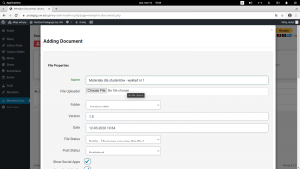
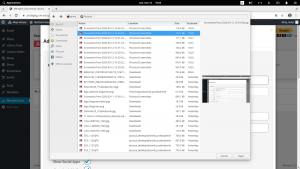
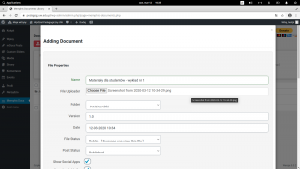
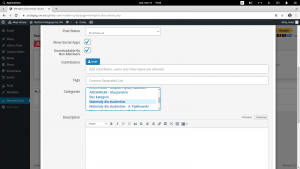
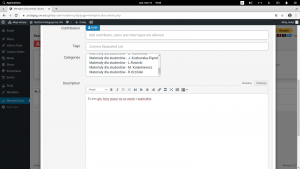
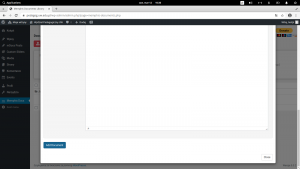
4. Strona z dodanymi materiałami będzie wyglądała tak:
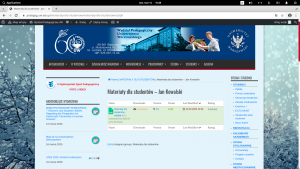
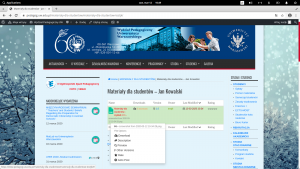
5. Odnośniki do stron z materiałami będą umieszczone na liście w zakładce „Studia / Materiały dla studentów”
Maksymalny rozmiar przesyłanego pliku to 8MB.
Aby zmniejszyć rozmiar przygotowywanych plików można posłużyć się zdalnym oprogramowaniem (online). Przykłady stron, na których można dokonać kompresji plików (proszę kliknąć w obrazek aby przejść do wybranej strony):
Jak zabezpieczyć opublikowane materiały hasłem?
1. Wejść do Kokpitu
2. Odszukać pozycję „STRONY” w menu i kliknąć w nią.
Następnie na liście stron należy odszukać stronę ze swoimi materiałami (najłatwiej będzie kliknąć w „Moje” albo w polu wyszukiwania wpisać swoje nazwisko – wtedy z listy znikną nieinteresujące nas strony). Należy przejść do edycji tj. kliknąć w tytuł strony (lub w „Edytuj” tuż pod tytułem na liście). Na stronie edycji, na prawej szpalcie odszukać:”Dostępność: Publiczne” i klikając w ten odnośnik zmienić na „Zabezpieczone hasłem” podając w odpowiednim polu wybrane przez siebie hasło. Na koniec zatwierdzić swój wybór poprzez kliknięcie „Zaktualizuj”.